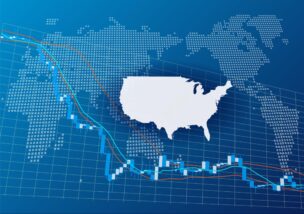
「XMで口座開設したいけれど、初めての海外FXなのでトラブルなく手続きできるかどうか不安…」
「XMの口座開設手続きって、やっぱり面倒なのかな?」
XMで取引をしたいけれど、その最初のステップである口座開設のやり方がよくわからず困っている…という方は少なくありません。
ですが、ご安心ください。
XMでは、とても簡単な手続きで口座開設できます。

XMの口座開設は上記の流れで行いますが、手続き自体は数分で完結します。特に問題がなければ、24時間以内には口座を使える状態になるでしょう。
ただし、これはあくまでも”不備なく手続きできた”場合のことで、登録手続きや提出書類に不備があれば、スムーズに口座開設をすることができません。
海外FXの最初のステップである口座開設で失敗しないためには、XMで口座開設するにはどのような手続きが必要で、どのような書類を用意しなければならないのか、事前に確認しておくことが大切です。
この記事では、これからXMで口座開設する方にぜひ読んでいただきたい、下記のような情報をご提供します。
| この記事のポイント |
| ・ XMの口座開設に必要な書類について解説 ・ XMの口座開設手順をWEB編とスマホ編に分けて解説 ・ XMで口座開設した後にすべきこと2つとは? ・ XMで口座開設できない場合に考えられる原因と対処法を解説 |
この記事を最後までお読みいただければ、XMで口座開設する方法について深く理解し、スムーズに手続きを進められるでしょう。
目次
1.【事前準備】XMの口座開設に必要な書類
XMで口座開設するには、① 本人確認書類と② 住所確認書類を提出しなければなりません。
また、本人確認書類と住所確認書類は、別々のものを用意する必要があります。

口座開設をスムーズに進めるためにも、XMで口座開設する際は、上記2種類の書類を予め用意しておきましょう。
この章では、XMにおいて本人確認書類および住所確認書類として提出できるのはどのような書類なのか、具体的にご説明します。
1-1.本人確認書類
XMの口座開設において提出できる「本人確認書類」は、下記の3種類です。
※下記3種類の書類のうち、任意のものを1つ提出すればOKです。
【XMで提出できる本人確認書類】
| 本人確認書類 | 書類を提出する際の注意点 |
| 運転免許証 | ・ 有効期限内 ・ 氏名、生年月日が登録情報と一致 ・ 12桁の運転免許証番号を確認できる ・ 運転免許証の裏面に記載がある場合は、裏面も提出 |
| マイナンバーカード | ・ 有効期限内 ・ 氏名、生年月日が登録情報と一致 ・ 16桁のマイナンバーを確認できる |
| パスポート | ・ 有効期限内・ 氏名、生年月日が登録情報と一致 ・ 2行の旅券情報を確認できる |
本人確認書類は、写真撮影をし、そのデータをアップロードして提出します。
画像が不鮮明であったり、必要な情報(氏名や免許証番号など)を確認できない場合は口座開設できませんので、画像を撮影する際は”必要な情報を鮮明に写す”よう心がけましょう。
XMの本人確認書類について詳しくはこちらの記事で解説しています。
参考記事:【すぐに実践できる】XMの本人確認書類の準備・アップロード方法
1-2.住所確認書類
XMで提出できる住所確認書類は、下表のとおりです。
※下記の書類のうち、任意のものを1つ提出すればOKです。
【XMで提出できる本人確認書類】
| 本人確認書類 | 書類を提出する際の注意点 |
| 健康保険証 | ・ 発行から3ヵ月以内 ・ 氏名、生年月日、現住所が登録情報と一致 ・ 表面に住所が記載されているもののみ受付可能 |
| 住民票 | ・ 発行から3ヵ月以内 ・ 氏名、生年月日、現住所が登録情報と一致 |
| 公共料金請求書(領収書) | ・ 発行から3ヵ月以内 ・ 氏名、生年月日、現住所が登録情報と一致 ・ 発行元が記載されているものに限る |
| 固定電話・携帯電話料金請求書(領収書) | ・ 発行から3ヵ月以内 ・ 氏名、生年月日、現住所が登録情報と一致 ・ 発行元が記載されている |
| クレジットカード・銀行利用明細書(請求書) | ・ 発行から3ヵ月以内 ・ 氏名、生年月日、現住所が登録情報と一致 ・ 発行元が記載されている |
| 住民税の税額決定通知書・納税通知書 | ・ 発行から3ヵ月以内 ・ 氏名、生年月日、現住所が登録情報と一致 ・ 発行元が記載されている |
| 在留カード | ・ 発行から3ヵ月以内 ・ 氏名、生年月日、現住所が登録情報と一致 ・ 発行元が記載されている |
| 国際運転免許証・運転免許証 | ・ 発行から3ヵ月以内 ・ 氏名、生年月日、現住所が登録情報と一致 ・ 本人確認書類との併用不可 |
| マイナンバーカード | ・ 発行から3ヵ月以内 ・ 氏名、生年月日、現住所が登録情報と一致 ・ 本人確認書類との併用不可 |
住所確認書類は、XMの登録情報と氏名、生年月日、現住所が一致しているもののみ、提出可能です。
また、発行から3ヵ月超の書類は利用できませんので、注意しましょう。
2.XMの口座開設手順(WEB編)

XMの口座開設は、下記の手順で行います。

手続きは数分で完結しますので、早速、口座開設してみましょう。
【STEP1】 アカウント登録
まずは、XMのアカウント登録フォームへアクセスし、居住国、Eメールアドレス、パスワードを入力します。
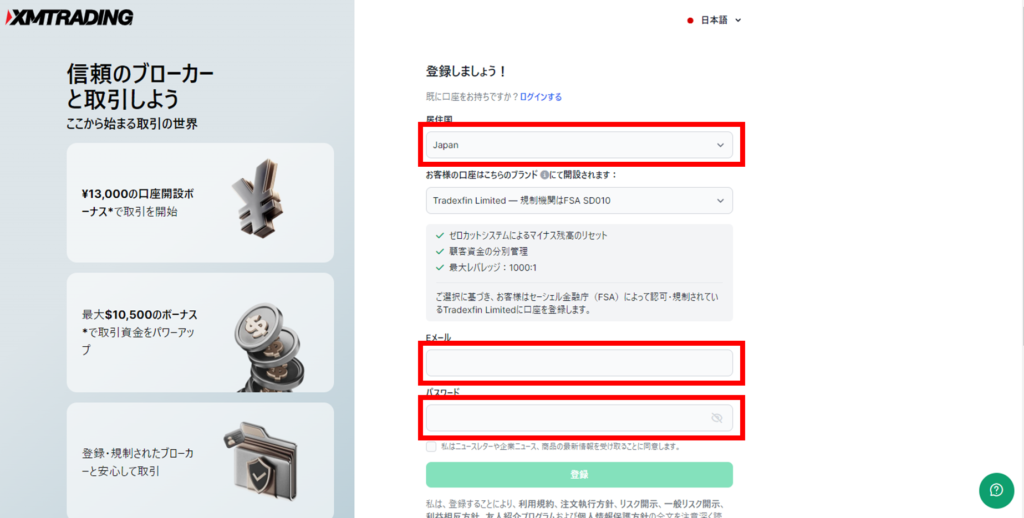
日本にお住いの方であれば、居住国はプルダウンより「Japan」を選択してください。
必要な情報をすべて入力したら、「登録」をクリックします。
入力したEメールアドレス宛にXMからメールが届きますので、「Eメールを確認する」をクリックしますす。
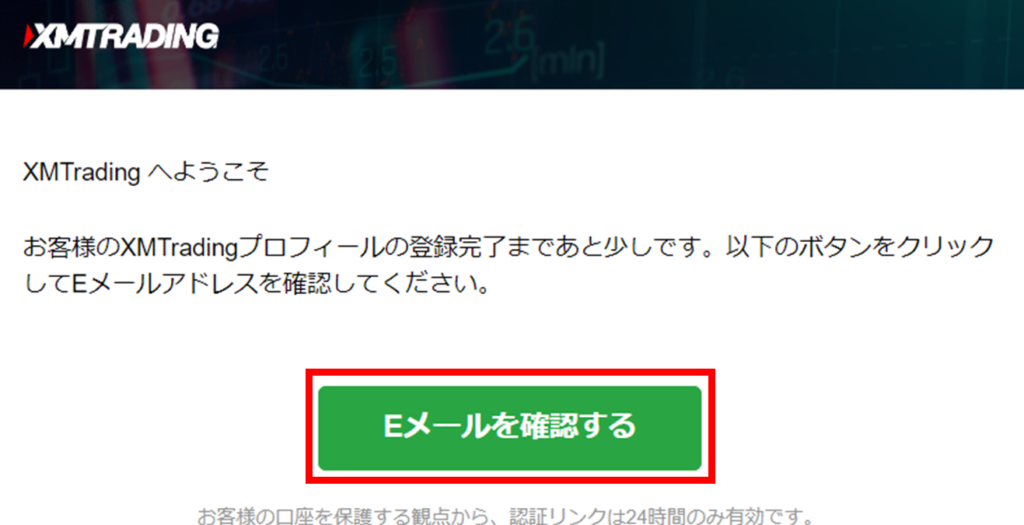
以上で、アカウント登録は完了です。
【STEP2】 お客様情報を登録
「Eメールを確認する」をクリックすると、マイページへ自動遷移します。
画面上部に表示されている「今すぐ認証」をクリックし、お客様情報登録を始めましょう。
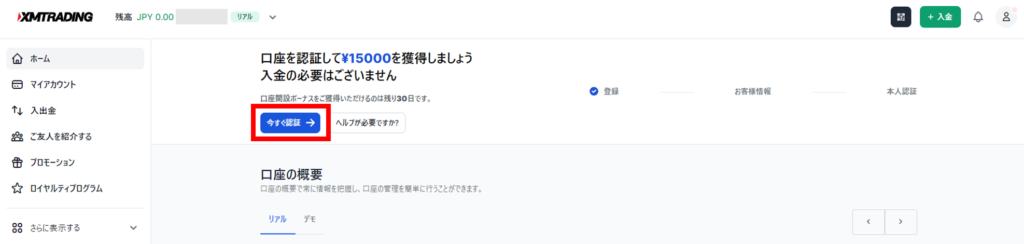
① 個人情報を入力
マイページに表示されている「今すぐ認証」をクリックすると、個人情報を入力する画面に推移しますので、氏名、生年月日、出生地、電話番号を入力します。
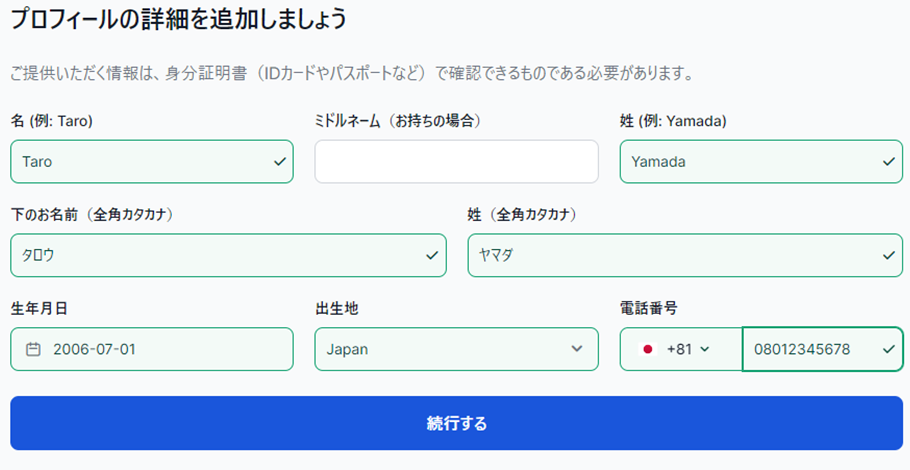
氏名や生年月日に入力ミスがあると口座を使えなくなってしまいますので、慎重に入力しましょう。
間違いがないことを確認し「続行する」をクリックすると、住所を入力する画面に遷移しますので、必要事項を入力します。
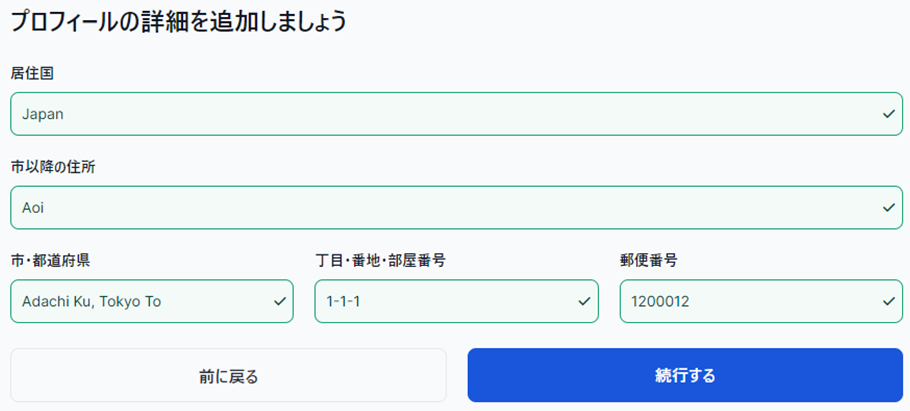
必要事項をすべて入力したら、「続行する」をクリックします。
下記画面が表示されたら、質問に回答していきましょう。
インボイス登録している方は「はい」を選択して番号を入力します。登録していない方は「いいえ」を選択し、プルダウンよりインボイス登録していない理由を選択します。
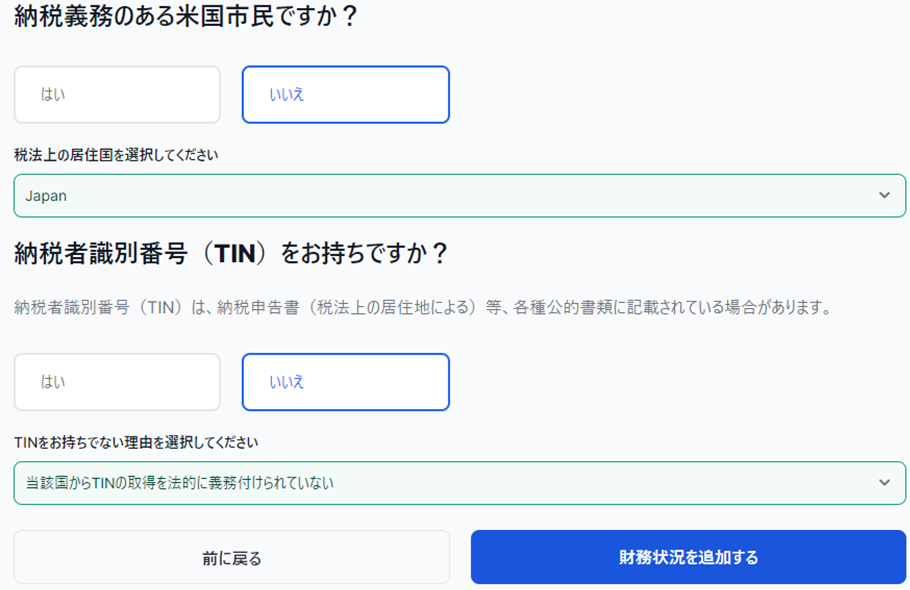
アンケートに回答したら、「財務状況を追加する」をクリックします。
② 投資家プロフィールを入力
次に、投資家プロフィールを入力しましょう。
アンケート感覚で回答していけばOKです。
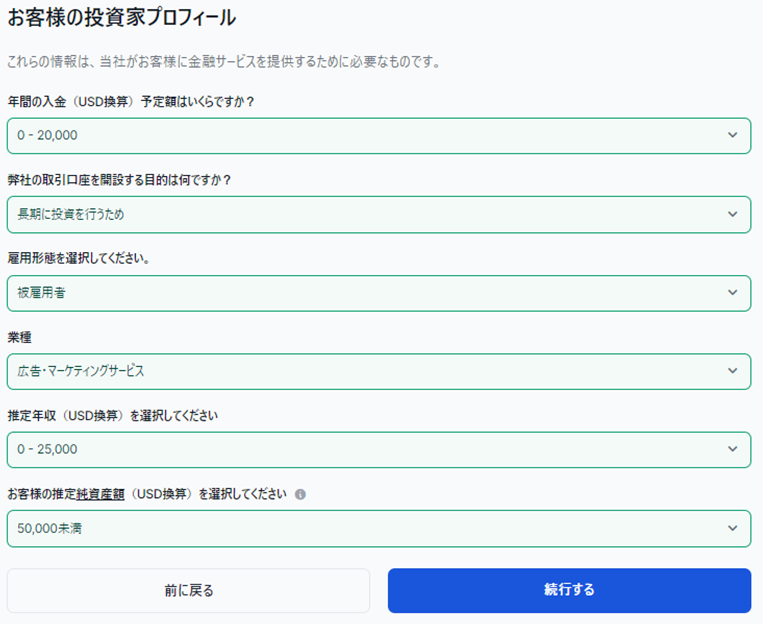
すべての質問に回答したら、「続行する」をクリックし、次のステップ「書類の認証」へ進みます。
【STEP3】書類の認証
まずは、身分証明書をアップロードしましょう。
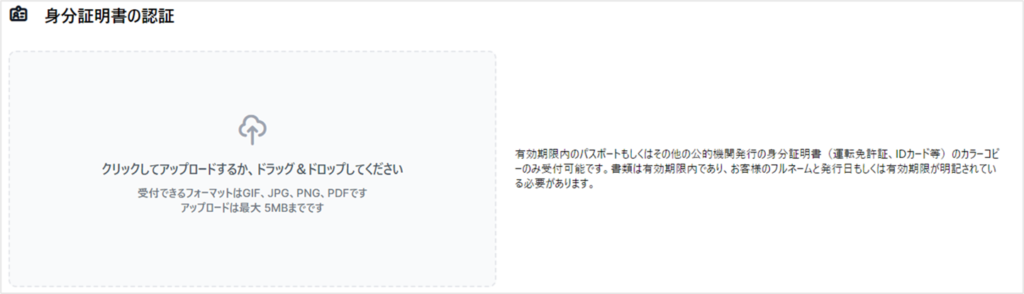
身分証明書として提出できる書類は「1-1.本人確認書類」でご説明していますので、ご参照ください。
次に、住所確認書類をアップロードします。
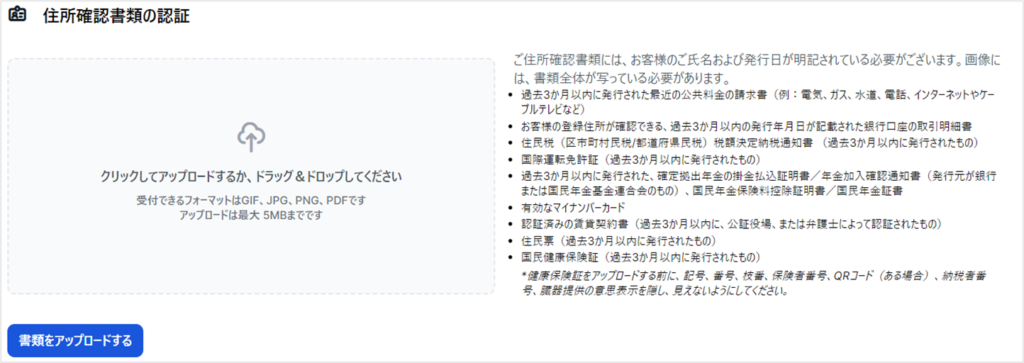
住所確認書類として提出できる書類は「1-2.住所確認書類」でご説明していますので、ご参照ください。
2つの書類をアップロードしたら、画面下部にある「書類をアップロードする」をクリックします。
「書類をアップロードしました」と表示されれば、手続きは完了です。
マイページに戻ると「お客様の書類を審査中です」と表示されますので、手続きが完了するまで待ちましょう。
通常であれば、24時間以内に口座開設は完了します。
3.XMの口座開設手順(スマホ編)
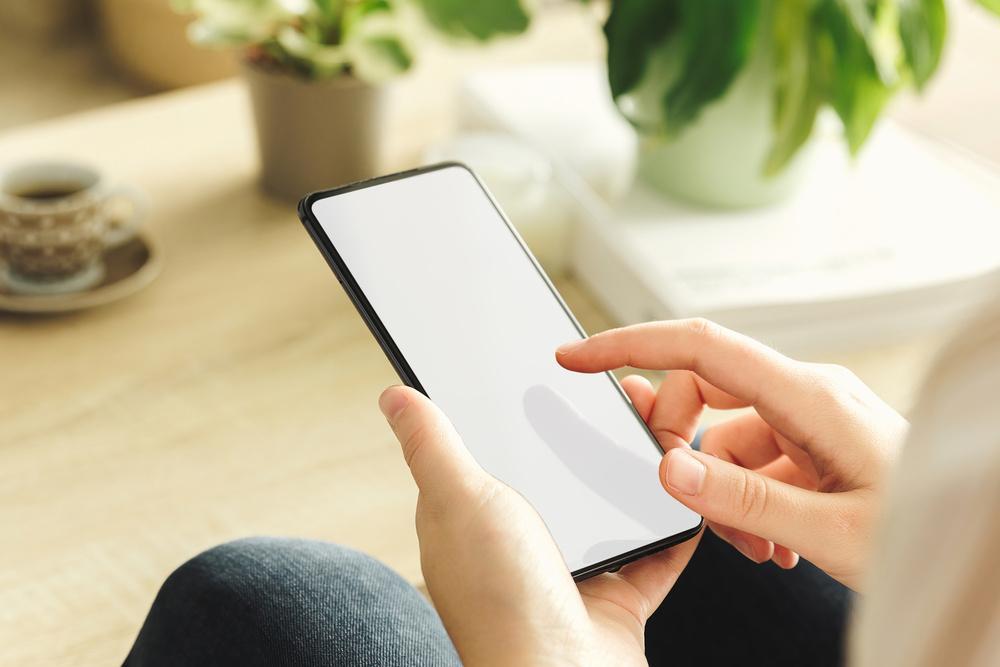
XMの口座開設は、スマホから手続きをすることも可能です。
スマホで口座開設する場合、まずはXMのアプリをインストールしましょう。
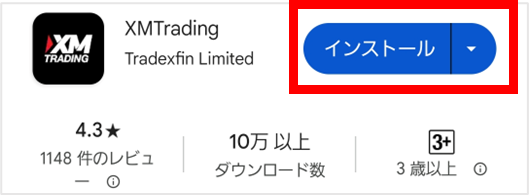
XMアプリの使い方について詳しくはこちらの記事で解説しています。
参考記事:
【徹底解説】XMアプリの使い方|基本機能やMT4/MT5との違い
XMのスマホアプリは併用がおすすめ!アプリの特徴と使い方を解説
スマホからの口座開設は、WEBを利用する場合と同様に下記の流れで行います。

【STEP1】アカウント登録
XMアプリを起動すると下記画面が表示されますので、「口座を開設する」をタップします。
すると、居住国と規制機関を選択する画面が表示されますので、該当するものを選択し「続行する」をタップしましょう。
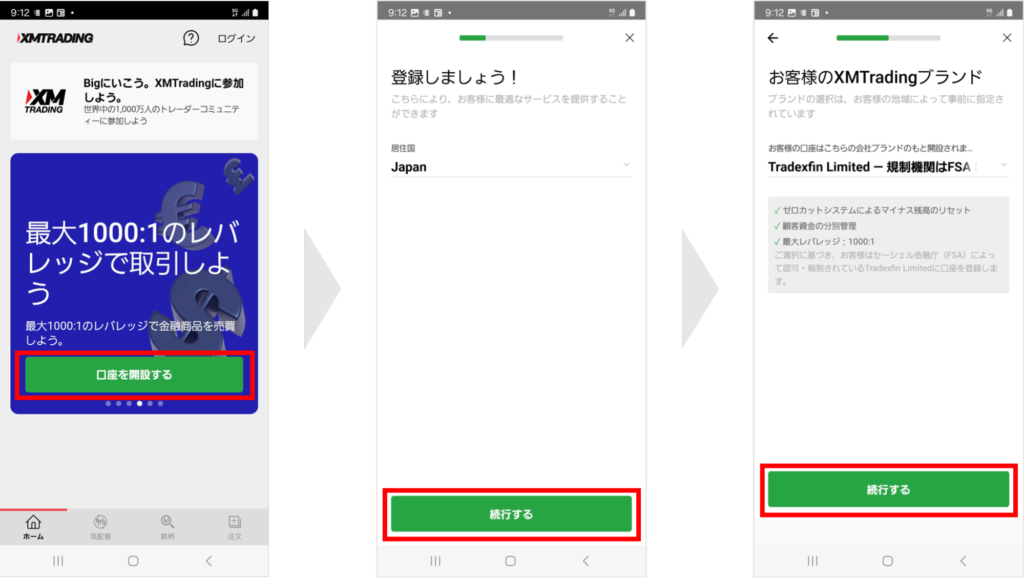
※規制機関は「FSA」を選択します。
続いて、Eメールアドレスを入力して「続行する」をタップ、パスワードを入力して「登録」をタップします。
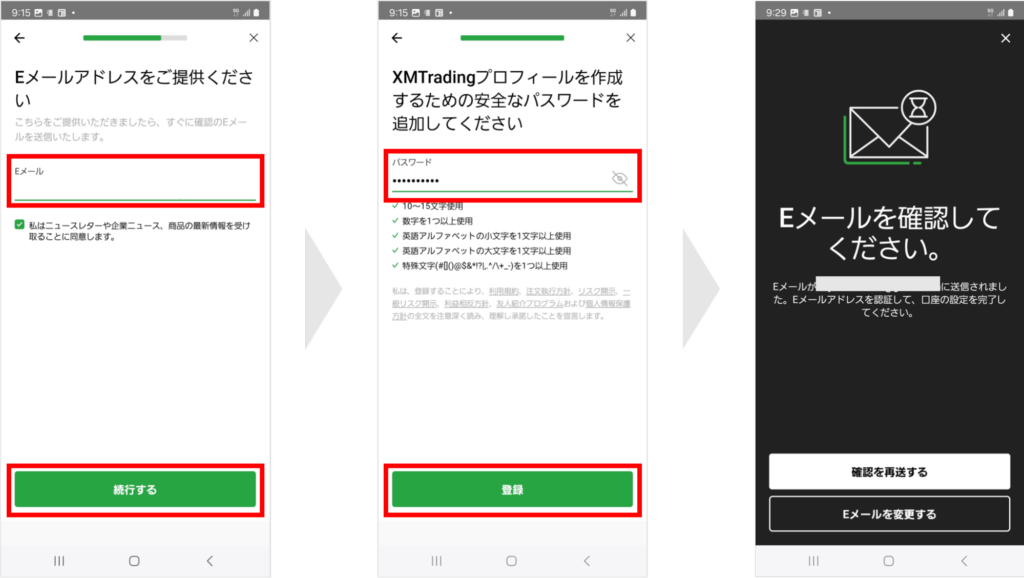
すると、XMから登録したアドレス宛にメールが届きますので、「Eメールを確認する」をタップしましょう。
以上で、アカウント登録は完了です。
【STEP2】お客様情報を登録
アカウント登録が完了したら、XMアプリを再起動し、Eメールアドレスとパスワードを入力してマイページへログインしましょう。
「プロフィールを認証する」をタップすると次の画面に遷移しますので、「次へ」をタップします。
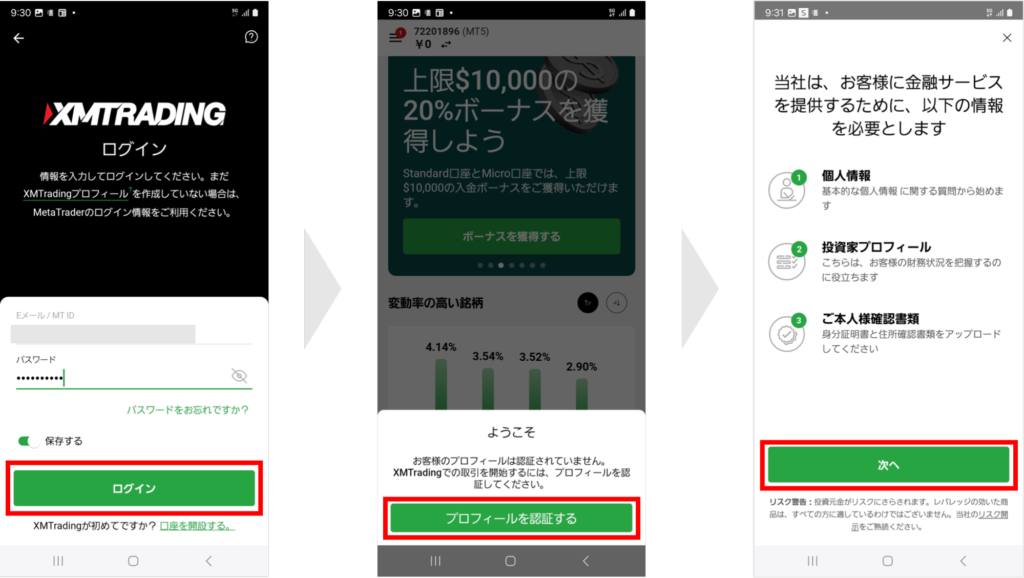
画面の案内に従って、氏名、生年月日、出生地、住所を入力します。
氏名と住所にミスがあると口座を使えなくなる場合がありますので、慎重に入力しましょう。
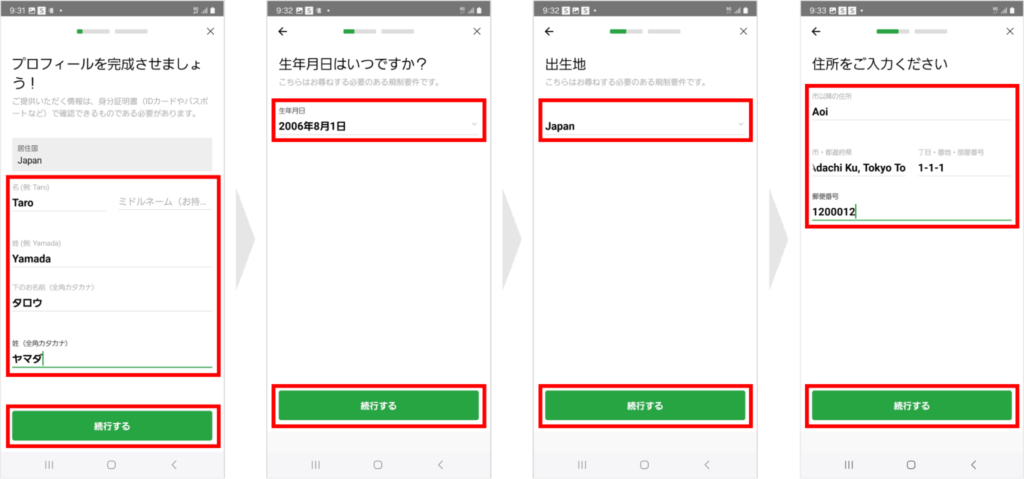
さらに次の画面へ進み、納税義務やインボイス登録の有無、電話番号、投資家プロフィールを入力していきます。
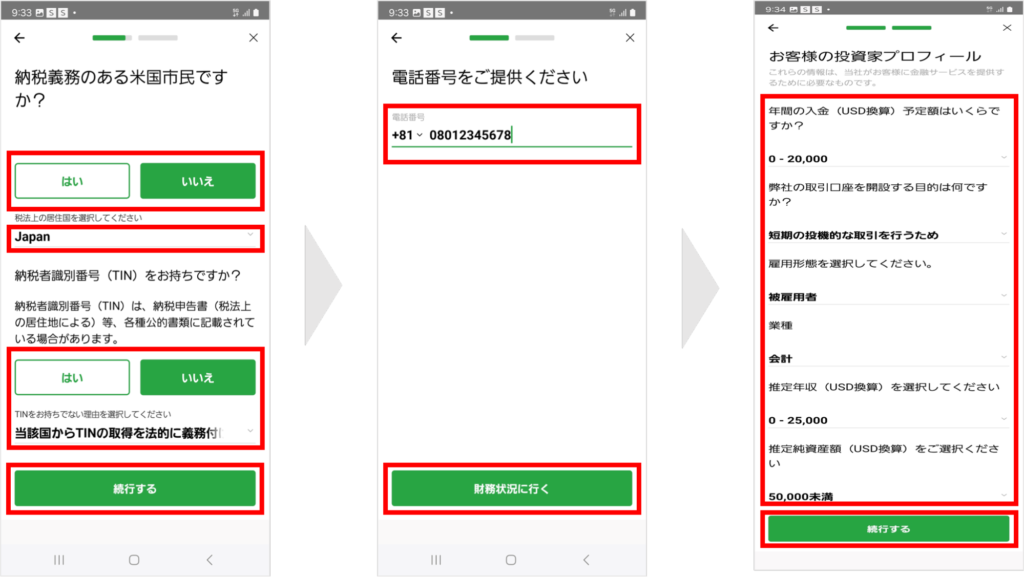
これで、口座開設に必要な「お客様情報」の登録は完了です。
すべて入力できたら、「続行する」をタップしましょう。
【STEP3】書類の認証
「書類のアップロード」をタップすると、身分証明書と住所確認書類をアップロードする画面に遷移します。
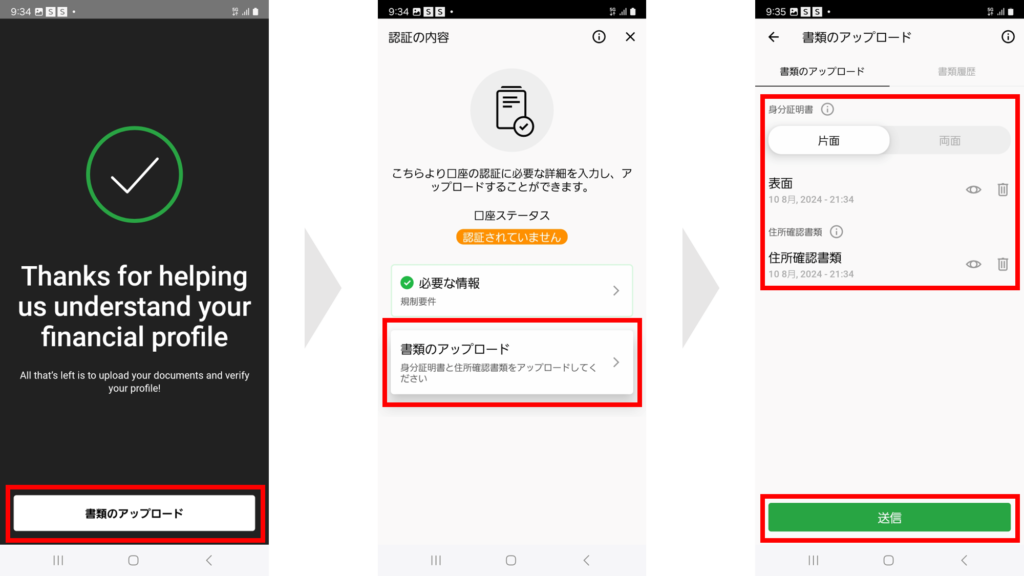
身分証明書と住所確認書類をアップロードしたら、「送信」をタップしましょう。
※身分証明書として提出できる書類については「1-1.本人確認書類」で、住所確認書類として提出できる書類については「1-2.住所確認書類」でご説明していますので、ご参照ください。
XMアプリを起動すると「お客様の書類を審査中です」と表示されているはずですので、手続完了まで待ちましょう。
入力内容や提出した書類などに問題がなければ、24時間以内に口座開設は完了します。
4.XMで口座開設をした後にやるべきこと2つ
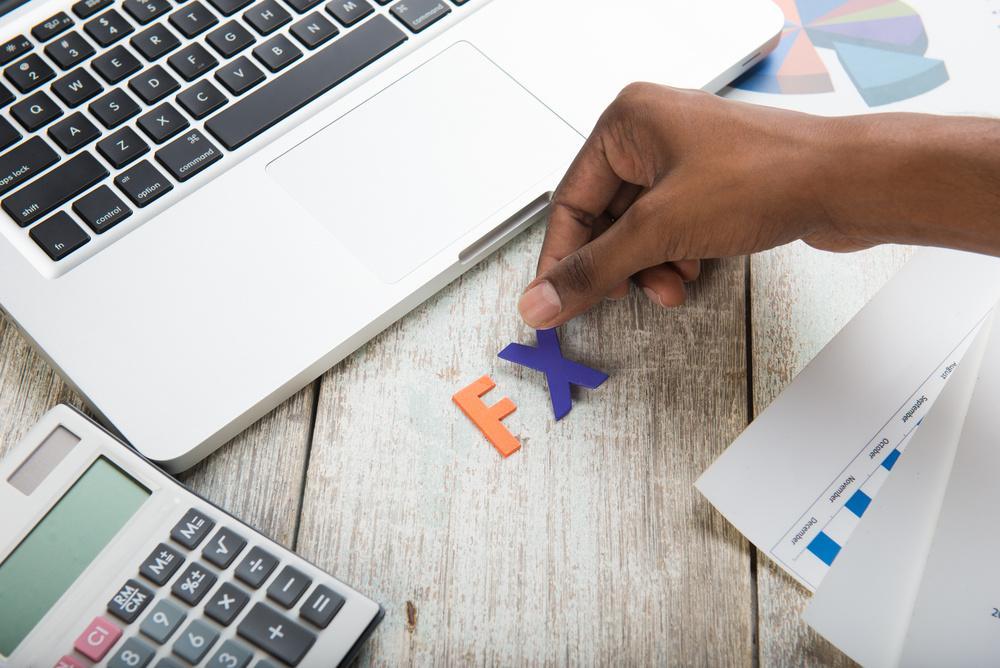
XMで口座開設をしたら、取引に向けて① 取引プラットフォーム(MT4/MT5)のインストールと② 入金をしましょう。

ここでは、これら2つの作業のやり方を詳しくご説明します。
4-1.MT4/MT5のインストール
XMで取引をする際は、取引プラットフォーム「MT4」もしくは「MT5」を利用します。
そのため、口座を開設して実際に取引をするに際しては、事前にMT4/MT5をインストールしておかなければなりません。
MT4およびMT5の主な特徴は、下表のとおりです。
【MT4/MT5の主な特徴】
| MT4 | MT5 | |
| 動作速度 | 普通 | 早い |
| 時間足 | 9種類 | 21種類 |
| インジケーター | 30種類 | 38種類 |
| 自動売買ツール | 多い | 普通 |
一般に、MT5はMT4の上位互換とされていますので、スペックはMT5の方が充実しています。
ただ、利用者が多いのはMT4ですのでなにか困ったときには情報を集めやすいですし、対応している自動売買ツールが多いのも魅力的です。
取引プラットフォームのスペックを重視する方はMT5を、既にMT4の操作に慣れている方や海外FX初心者で取引プラットフォームの操作に自信がない方はMT4を利用してみてはいかがでしょうか。
MT4、MT5について詳しくはこちらの記事で解説しています。
参考記事:海外FXでMT4を利用する4つのメリット!おすすめ業者も紹介
■ MT4/MT5をインストールする方法
MT4およびMT5は、XMの公式HPからインストールできます。
インストールの方法はどちらも同じですので、ここではMT4をインストールする場合を例に挙げて、具体的な手順をご説明します。
① 利用したいデバイスに対応したMT4/MT5を選択
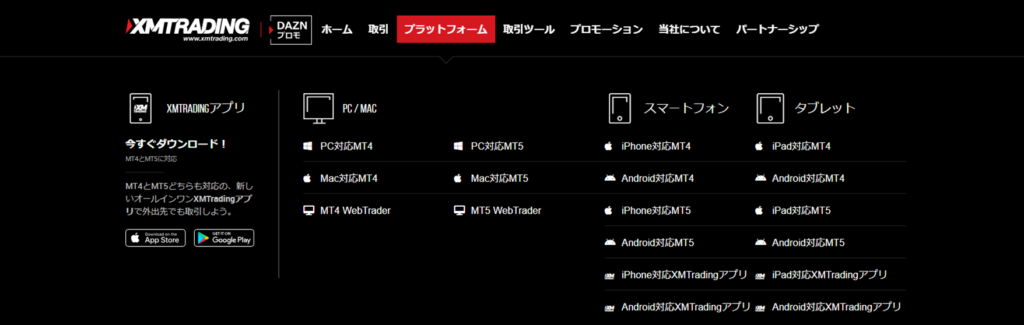
まずは、利用したいデバイスに対応したMT4/MT5を選択し、クリックします。
② 「ダウンロード」をクリック
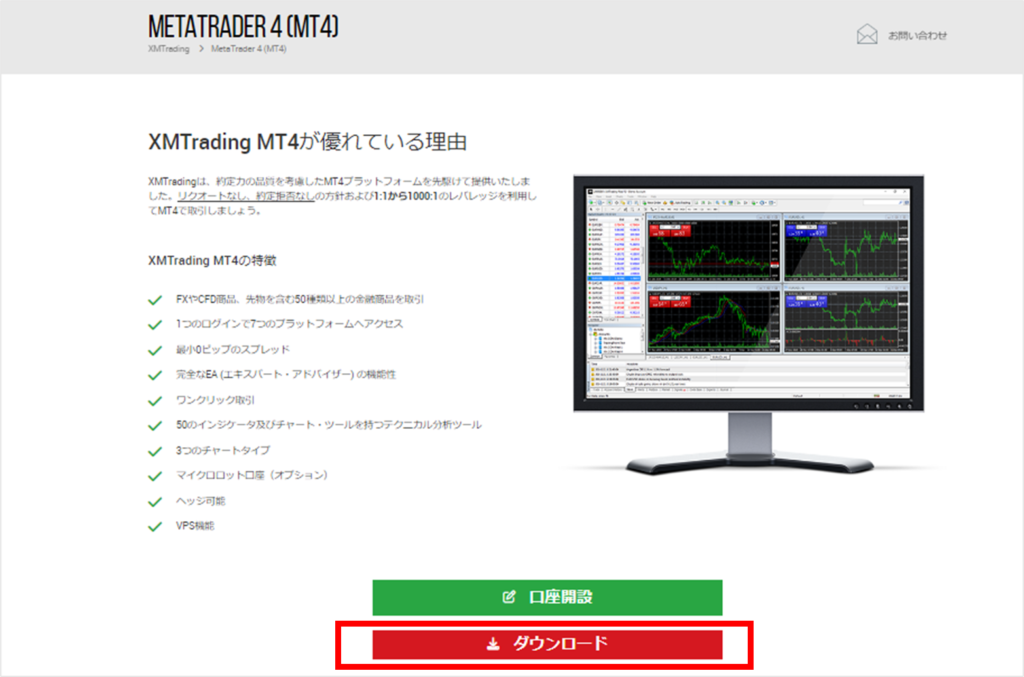
画面下に表示されている「ダウンロード」をクリックします。
③ インストール&ログイン
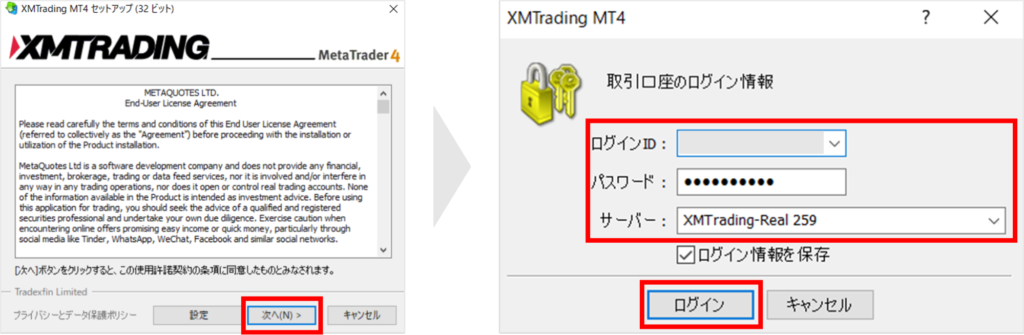
セットアップ画面が表示されたら「次へ」を選択し、MT4/MT5をインストールします。
正常にインストールできたらログイン画面が表示されますので、ログインID(口座番号)とパスワードを入力し、取引口座にログインします。
以上で、取引プラットフォームのインストールは完了です。
XMでMT4/MT5をダウンロードする手順について詳しくはこちらの記事で解説しています。
参考記事:
【簡単解説】XMのMT4/MT5のダウンロードの手順とFAQ
初心者必見!XMの3つの賢い使い方!MT4・MT5の操作ガイド
4-2.入金
XMでは、下記6種類の入金方法を利用できます。
【XMの入金方法】
| 入金方法 | 手数料 | 反映時間 |
| 銀行送金 | 1万円以上:無料 1万円未満:880円 | 20分~1時間以内 |
| コンビニ払い | 5万円以上:無料 5万円以上:300円 | 即時 |
| クレジットカード・デビットカード | 無料 | 即時 |
| Bitwallet | 無料 | 即時 |
| BXONE | 無料 | 即時 |
| Apple Pay | 無料 | 即時 |
銀行送金とコンビニ払いの場合、入金額によって手数料が発生しますので、注意しましょう。
また、銀行送金は入金が反映するまでに時間を要するため、お急ぎの場合は銀行送金以外の方法で入金することをおすすめします。
■ XMの口座に入金する方法
XM口座への入金は、マイページから行います。
① マイページの「入出金」メニューから「入金」を選択
マイページの左側に表示されているメニューから「入出金」を選択すると、下記画面が表示されます。
画面上部のメニュータブより、「入金」を選択しましょう。
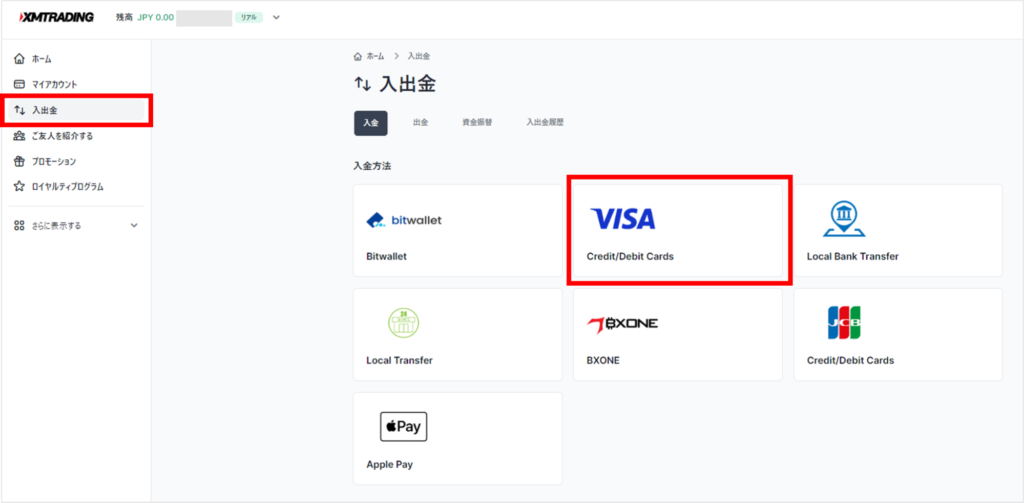
② 入金方法を選択
次に、表示されている入金方法の中から利用したいものを選択します。
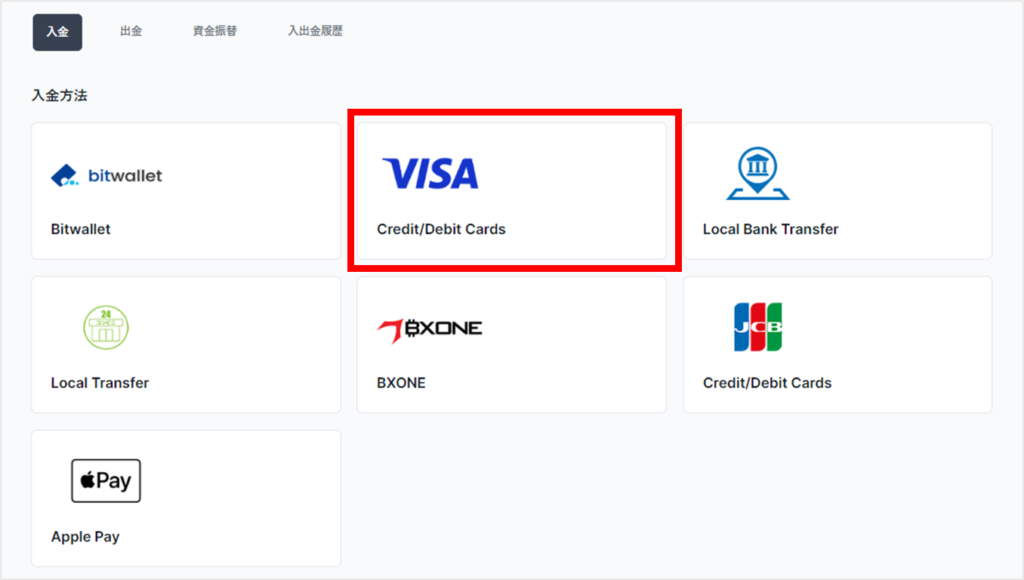
例えば、VISAカードを使って入金したい場合は「VISA」をクリックしましょう。
③ 入金額を入力して「入金」をクリック
XM口座に入金したい金額を入力し、「入金」をクリックします。
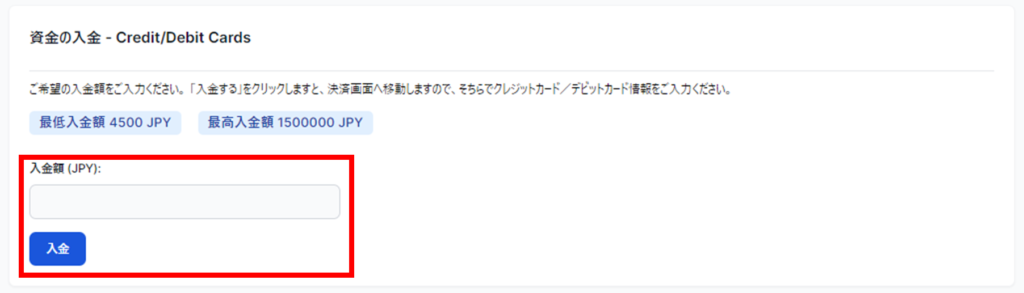
あとは、画面の案内に従いクレジットカード番号などを入力していけば、入金手続きは完了です。
他の入金方法を利用する場合も基本的な操作方法は同じですので、上記手順を参考に手続きを進めましょう。
XMの入金方法について詳しくはこちらの記事で解説しています。
参考記事:【XM入金】5つの入金方法について全まとめ!タイプ別おすすめ入金
取引プラットフォームをインストールして口座へ入金すれば、取引への準備は万全です!
5.XMで口座開設できない場合に考えられる原因と対処法
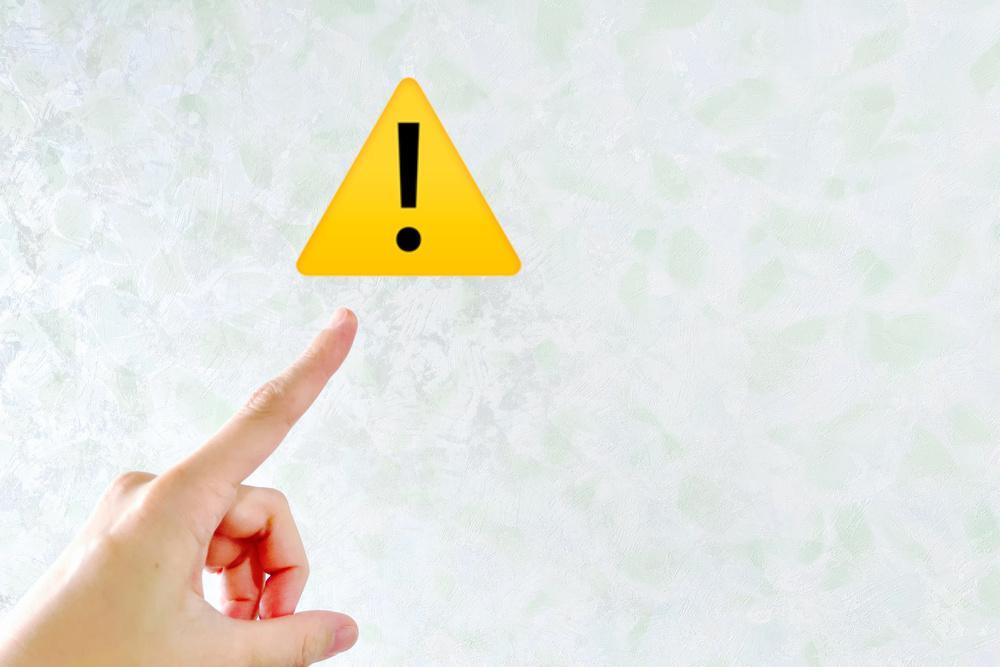
「2.XMの口座開設手順(WEB編)」および「3.XMの口座開設手順(スマホ編)」でご説明した通りに手続きをしても口座開設できない場合、下記のような原因が考えられます。
| XMで口座開設できない主な原因 |
| ① 入力内容に誤りがある ② 提出書類に不備がある ③ 過去に別のメールアドレスで登録したことがある |
「きちんと手続きをしているはずなのに口座開設できない…」という場合は、上記3つの原因に当てはまるものがないか、確認してみましょう。
これらの原因により口座開設できない場合、適切な対処さえすれば口座開設できるケースがほとんどです。
5-1.入力内容に誤りがある
XMでは、入力内容に誤りがある場合、口座を開設できません。
主な入力ミスには下記のようなものがありますので、注意しましょう。
| XMの口座開設手続きに多い入力ミス |
| ・ 氏名を半角カタカナで入力している ・ 住所を日本語で入力している ・ 口座開設フォームの入力漏れがある |
XMの口座開設手続きで「お客様情報」を入力する際、日本語の氏名は「全角カタカナ」で、住所は「ローマ字」で入力しなければなりません。
氏名を半角カタカナで入力したり、住所を日本語で入力したりすると、次の手続きに進めませんので、注意しましょう。
また、口座開設にあたっては様々な質問に回答する必要があり、1つでも回答漏れがあると、口座開設できません。
「これといった入力ミスがないのに次の画面に進めない」という場合は、入力漏れがないか確認してみることをおすすめします。
5-2.提出書類に不備がある
口座開設の最終段階では身分証明書と住所確認書類の提出が必要ですが、これらの書類に不備がある場合も手続きを進められません。
| XMの口座開設時に多い書類の不備 |
| ・ 身分証明書とXM登録の氏名が一致しない ・ 住所確認書類とXM登録の住所が一致しない ・ 画像が不鮮明 ・ 身分証明書として住所確認書類をアップロードしている(あるいはその逆) |
XMでは、登録した氏名や住所と提出書類の記載内容が一致しない場合、口座開設できません。
結婚などにより氏名が変わった方や、引っ越しをした方は、特に注意しましょう。
また、書類の提出は撮影した画像をアップロードする形で行いますが、その画像が不鮮明で文字を読み取れない場合も手続き不備となり口座開設できません。
提出した書類に不備がある場合、XMサポートから連絡がきますので、指示に従って再度アップロードしましょう。
書類を再度提出して不備が解消されれば、問題なく口座開設できるはずです。
5-3.過去に別のメールアドレスで登録したことがある
XMで登録できるのは、1人1アカウントに限られます。
複数のメールアドレスを使って同一人物が複数アカウントを所有することはできません。
過去に別のメールアドレスで口座を開設している方で、もう1つ口座を開設したい場合は、最初に登録したアカウントで「追加口座」を開設しましょう。
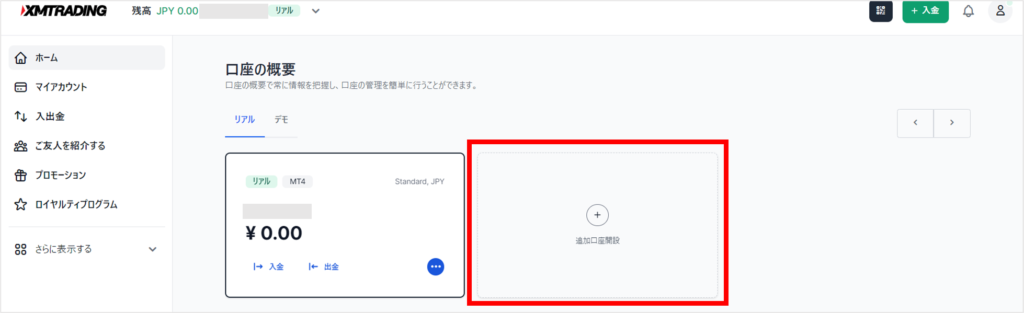
追加口座は、マイページから簡単な手続きですぐに開設できます。
初めて口座開設する場合のように確認書類を提出する必要はありませんので、追加口座の開設が必要な場合は早速手続きしてみましょう。
XMの複数口座について詳しくはこちらの記事で解説しています。
参考記事:XM複数口座の活用術!取引を有利にするヒントと追加口座の開設手順
まとめ
XMでは、最短数分で口座開設手続きを完結させられます。

書類の認証には時間を要しますが、特に問題がない場合、24時間以内には口座開設できるでしょう。
XMで口座開設をするには下記2種類の書類が必要になりますので、これらを予め用意しておくと手続きをスムーズに進められます。

ここでご説明した手順通りに操作をしても口座開設できない場合、下記のような原因が考えられますので、確認してみましょう。
| XMで口座開設できない主な原因 |
| ① 入力内容に誤りがある ② 提出書類に不備がある ③ 過去に別のメールアドレスで登録したことがある |
これらが原因の場合は不備を解消することで、問題なく口座開設できるはずです。
XMは世界中のトレーダーに愛される人気の海外FX業者です。
あなたも早速、XMで口座開設してみませんか?














コメント